Wenn Sie gerne verschiedene Filme bearbeiten, sind Sie wahrscheinlich bereits mit KineMaster vertraut. Dieses Top-Videobearbeitungsprogramm wird aufgrund seines benutzerfreundlichen Designs und seiner nützlichen Funktionen von vielen Menschen als KineMaster Meme Maker verwendet. Die Memes von KineMaster haben Wasserzeichen eingebettet, die jedoch mit der kostenlosen Version verändert wurden. Die Premium-Version des Programms ist erhältlich, wenn Sie die Wasserzeichen entfernen möchten. Ein Bearbeitungsprogramm mit einer Vielzahl von Funktionen ist KineMaster, das auch als Greenscreen-Meme-Video-Download für KineMaster verwendet werden kann.
In KineMaster, einem der leistungsfähigsten und am besten gestalteten Videoeditoren für Android-Smartphones, können Sie viele Effekte auf die Clips in Ihrer Zeitleiste anwenden. Wenn Sie auf einen bestimmten Clip tippen und Drehen/Spiegeln wählen, können Sie einen bestimmten Bereich Ihres Videos spiegeln oder es in 90-Grad-Schritten drehen. Sie haben Glück, wenn Sie sich schon immer gewünscht haben, Ihrem Videomaterial Instagram-ähnliche Farbfilter hinzufügen zu können, denn mit KineMaster können Sie genau das tun. Wie auch immer, folgen Sie dem nächsten Abschnitt, um mehr über die KineMaster-Methode zur Bearbeitung von Memes zu erfahren.
In diesem Artikel
Teil 1. Wie man Memes mit KineMaster erstellt
Mit dem Meme Maker-Programm von KineMaster können Sie ganz einfach Videos in ein ausgefeiltes Audio-Video-Meme umwandeln. Außerdem können Sie diesen leistungsstarken Meme-Videoeditor kostenlos verwenden und herunterladen. Dank der Drag & Drop-Funktion können Sie Material hinzufügen und Filme unterwegs bearbeiten. Finden Sie außerdem relevante Videos für das Meme, das Sie anbieten möchten, indem Sie zuerst darüber nachdenken. Für Personen, die professionelle Filme wie Werbung und anderes Werbematerial produzieren möchten, ist diese Phase sehr wichtig.
Schritte zum Erstellen von Memes mit dem KineMaster Meme Maker:
Schritt 1 Starten Sie KineMaster und beginnen Sie ein neues Projekt.
Starten Sie die App auf Ihrem Telefon, nachdem Sie sie heruntergeladen haben. Wenn Sie KineMaster zum ersten Mal starten, werden Sie mit einer Landing Page begrüßt, auf der Sie die Wahl haben, ein neues Projekt zu beginnen oder ein bestehendes zu aktualisieren. Wählen Sie ein Seitenverhältnis für Ihr Video und klicken Sie auf "Neues Projekt erstellen" (das Plus-Symbol in der mittleren Schaltfläche), um ein neues Projekt zu beginnen.
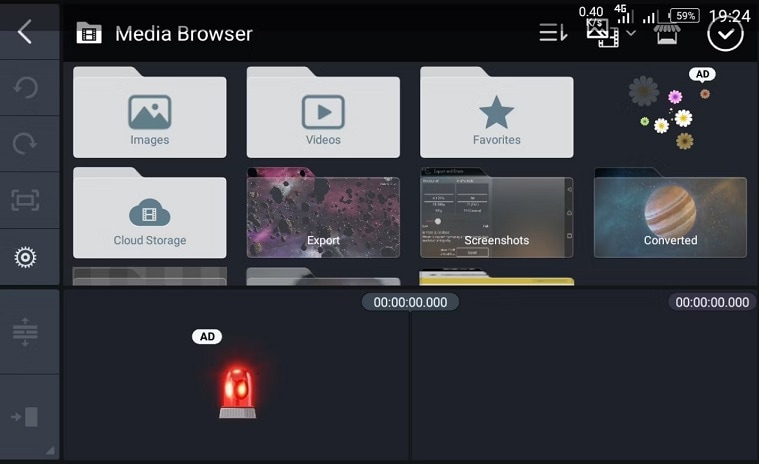
Schritt 2 Anpassen der Meme-Auflösung
Dieses Tool kann dafür sorgen, dass alles so aussieht, als gehöre es in denselben Film, wenn Sie Ihr Video mit der falschen Seite nach oben oder in der falschen Ausrichtung gedreht haben (was nicht so schwer ist, wenn Sie von verschiedenen Geräten importieren). Die Wahl des Seitenverhältnisses hängt stark davon ab, wo Sie das Video veröffentlichen möchten. Obwohl Instagram beispielsweise 9:16 bevorzugt, bevorzugt YouTube 16:9. Sie können 1:1 für Bildschirme mit geringerer Größe wählen.
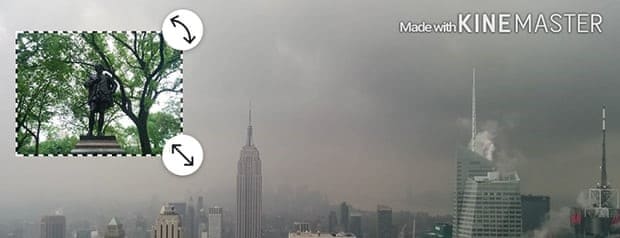
Schritt 3 Meme-Inhalt hinzufügen
Tippen Sie erneut auf Medien, um den Medienbrowser Bereich anzuzeigen. Diese sind voll mit Ordnern, die Bilder und Filme enthalten. Sie können einen neuen Clip oder ein neues Bild als Overlay zum aktuellen Video hinzufügen, indem Sie im Haupt-Dashboard die Ebene Option auswählen, Video oder Bild wählen (beachten Sie, dass für die erste Option eine In-App-Zahlung erforderlich ist) und es dann auf das Video oder Bild ziehen.
Schritt 4 Bearbeiten Sie das Meme
Um den Humor zu unterstreichen, können Sie außerdem Sticker und Text als neue Ebenen hinzufügen und der KineMaster Meme Maker bietet den Bild-in-Bild-Effekt als Übergangsoption. Wählen Sie den Videoclip, den Sie bearbeiten möchten und das Projektfenster wird ihn importieren. Um das Video zu speichern, klicken Sie auf das Kontrollkästchen in der oberen rechten Ecke. Wiederholen Sie diesen Vorgang bei Bedarf, um weitere Videosegmente aufzunehmen.

Alternativ können Sie auch Farbfilter aus dem vorhergehenden Menü wählen, um auf drei Schieberegler zuzugreifen, mit denen Sie die Helligkeit, den Kontrast und die Sättigung sofort anpassen können. Tippen Sie auf das Häkchensymbol, wenn Sie mit dem Aussehen Ihrer Aufnahmen zufrieden sind.
Schritt 5 Exportieren Sie Ihr KineMaster Meme
Im letzten Schritt tippen Sie auf das Export-Symbol in der oberen rechten Ecke, nachdem Sie die Bearbeitung abgeschlossen haben und mit dem Ergebnis zufrieden sind. Sie haben die Möglichkeit, den Film in der vorgeschlagenen Qualität zu exportieren oder seine Auflösung, Bildrate und Bitrate nach Bedarf zu ändern. Ihr exportiertes Video wird auf der rechten Seite angezeigt. Um es auf YouTube, in sozialen Netzwerken oder in einer anderen App auf Ihrem Android-Telefon zu veröffentlichen, tippen Sie auf das Teilen-Symbol.
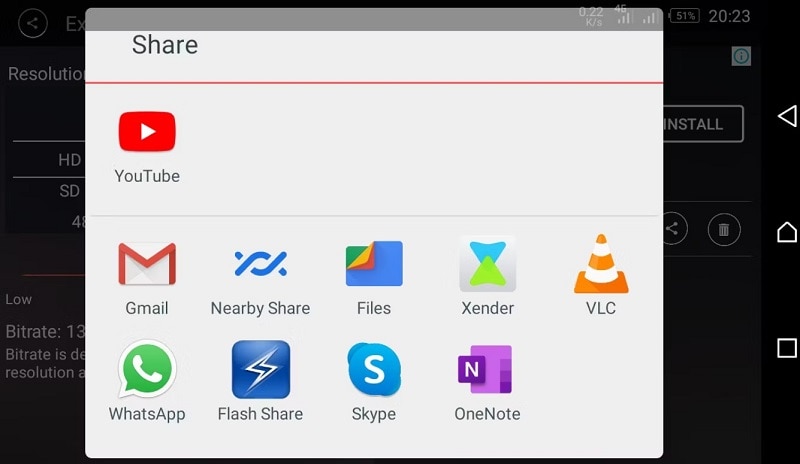
Teil 2. Tipps und Tricks zur Verwendung des KineMaster Meme Makers
Mit nur wenigen einfachen Klicks können Sie mit der Software Filme bearbeiten, um sie professionell aussehen zu lassen. Dank der einfachen Benutzeroberfläche und der leistungsstarken Funktionen kann jeder ein Video bearbeiten, auch diejenigen, die keine Erfahrung haben. Hier finden Sie einige Hinweise und Strategien, um die Videobearbeitung gründlich zu erlernen, sowie einige innovative Funktionen in KineMaster, die Ihre Videobearbeitung einfacher machen als zuvor.
- Wählen Sie Effekt aus dem Ebenen Menü, indem Sie darauf tippen. Durch den Kauf von Premium-Effekten haben Sie Zugang zu einer größeren Auswahl an Effekttypen.
- Es gibt eine Reihe von Stickern, die Sie verwenden können. Sie können die Deckkraft und andere Aspekte des Bildes ändern. Sie können den Sticker an die entsprechende Stelle ziehen und bei Bedarf verkleinern.
- Tippen Sie einfach in der Menüleiste auf Stimme und dann auf Start, um einen Kommentar in Form Ihrer aufgenommenen Stimme hinzuzufügen.
- Sie können auch einen Soundtrack oder eine Melodie hinzufügen, indem Sie die Audio Option wählen.
- Sie können auch die Stimmwechsler Option im Popup-Menü verwenden, um einen komischen Eindruck zu erwecken.
- Wenn Sie mit der Menge an Material, die Sie Ihrem Projektblatt hinzugefügt haben, zufrieden sind, können Sie Übergänge verwenden, um den Film attraktiver zu gestalten. Es sind viele verschiedene Arten von Übergängen verfügbar.
- Sie können neben der Bildrate und der Auflösung auch die Bitrate wählen. Die Qualität ist schärfer, aber die Größe ist größer, wenn die Bitrate höher ist. Auswahl der bevorzugten Auflösung, Bildrate und Bitrate
Teil 3. FAQs zum Meme Maker in KineMaster
1. Wie kann ich ein KineMaster Meme bearbeiten?
Als erstes müssen Sie die App aus dem Apple Store oder dem Google Play Store auf das entsprechende Gerät herunterladen und installieren. Nachdem die Installation abgeschlossen ist, können Sie die Anwendung starten und mit der Bearbeitung beginnen. Wählen Sie "Neues Projekt", indem Sie darauf tippen. Der Bereich, in dem Ihr Video angezeigt wird, sowie die grundlegenden Steuerelemente und Auswahlmöglichkeiten werden Ihnen dann angezeigt, so dass Sie das Video nach Belieben bearbeiten können. Auf der rechten Seite finden Sie die verschiedenen Bearbeitungstools. Zu dem Video können Sie Bilder, mehrere Ebenen, Audio oder Sprache hinzufügen.
2. Wie erstellt man einen Meme-Hintergrund?
Sie haben die Möglichkeit, eine Vielzahl von Medientypen für Ihr Projekt auszuwählen. Es muss nicht unbedingt ein Video sein. Durch den Import vieler Bilder, die Auswahl geeigneter Übergänge und den Einsatz von Musik oder anderen Sounds können Sie auch einen sehr attraktiven Film produzieren. Sie können das Material, das Sie in das Projekt einbringen, verändern. Ein gelber Rahmen wird angezeigt, wenn Sie auf das importierte Video oder eines der Fotos klicken. Die Schriftart, die Farbe, der Schatten, der Hintergrund und die Bewegungseffekte, die Sie wählen, beeinflussen, wie Ihr Text im Film erscheint.
3. Wie macht man lustige Bearbeitungen auf KineMaster?
Die iOS- und Android-Videobearbeitungssoftware KineMaster ist besonders beliebt. Aufgrund seiner einfachen Benutzeroberfläche und seiner effektiven Funktionen, die eine schnelle und einfache Videobearbeitung ermöglichen, wird es von den meisten Benutzern bevorzugt. Erhöhen Sie z.B. den Audiopegel oder wenden Sie einen Sprachfilter auf das Audiomaterial in der Option rechts an. Wenn Sie nicht zufrieden sind, können Sie es erneut versuchen. Es stehen mehrere auffällige Effekte zur Verfügung, mit denen Sie den Humor Ihres KineMaster-Memes auflockern können, z.B. dass Ihr Text herabfällt, sich im Uhrzeigersinn dreht und für den Meme-Hintergrund gleitet.
Fazit
Für KineMaster, ein kostenloses Programm mit mehr Funktionen, ist ein Abonnement erhältlich. Es gibt eine Warnung, wenn Sie die kostenlose Version verwenden, da der Film mit einem Wasserzeichen heruntergeladen wird, da alle Bearbeitungstools kostenlos sind. In der Zwischenzeit können Sie Ihre kreativen Muskeln auf Ihrem Telefon unter anderem durch die Videobearbeitung trainieren. KineMaster ist nicht nur äußerst benutzerfreundlich gestaltet, sondern auch offline und online verfügbar und kann überall eingesetzt werden. Seine Merkmale sind alle äußerst umfassend und entsprechen den Anforderungen der heutigen Inhalte.






